'>

Εάν συνεχίζετε να παίρνετε τυχαίες μπλε οθόνες με Bad_Pool_Header σφάλμα στο δικό σας Windows 7 υπολογιστή, μην ανησυχείτε. Συχνά δεν είναι καθόλου δύσκολο να διορθωθεί καθόλου ...
Διορθώσεις για το Bad Pool Header Windows 7
Ακολουθούν 5 διορθώσεις που βοήθησαν άλλους χρήστες να επιλύσουν το πρόβλημα Bad Pool Header στο παράθυρο 7. Ίσως να μην χρειάζεται να τα δοκιμάσετε όλα. απλώς κατεβάστε τη λίστα μέχρι να βρείτε αυτό που σας ταιριάζει.
- Ενημερώστε τα προγράμματα οδήγησης της συσκευής σας
- Εκτελέστε το Windows Memory Diagnostic
- Απενεργοποιήστε την αναζήτηση των Windows
- Ελέγξτε για προβλήματα υλικού
- Ελέγξτε τα σφάλματα δίσκου
Επιδιόρθωση 1: Ενημερώστε τα προγράμματα οδήγησης της συσκευής σας
Αυτό το πρόβλημα μπορεί να προκύψει εάν χρησιμοποιείτε λάθος ή παλιά προγράμματα οδήγησης συσκευών. Επομένως, πρέπει να ενημερώσετε τα προγράμματα οδήγησης της συσκευής σας για να δείτε εάν επιλύει το πρόβλημά σας. Εάν δεν έχετε χρόνο, υπομονή ή δεξιότητες για να ενημερώσετε το πρόγραμμα οδήγησης με μη αυτόματο τρόπο, μπορείτε να το κάνετε αυτόματα με Εύκολο πρόγραμμα οδήγησης .
Το Driver Easy θα αναγνωρίσει αυτόματα το σύστημά σας και θα βρει τα σωστά προγράμματα οδήγησης για αυτό. Δεν χρειάζεται να γνωρίζετε ακριβώς ποιο σύστημα λειτουργεί ο υπολογιστής σας, δεν χρειάζεται να ανησυχείτε από το λάθος πρόγραμμα οδήγησης που θα κατεβάσατε και δεν χρειάζεται να ανησυχείτε για το να κάνετε λάθος κατά την εγκατάσταση. Το Driver Easy τα χειρίζεται όλα.
Μπορείτε να ενημερώσετε αυτόματα τα προγράμματα οδήγησης σας είτε με το ΕΛΕΥΘΕΡΟΣ ή το Pro έκδοση του οδηγού Easy. Αλλά με την έκδοση Pro χρειάζονται μόνο 2 βήματα (και έχετε πλήρη υποστήριξη και εγγύηση επιστροφής χρημάτων 30 ημερών):
1) Κατεβάστε και εγκαταστήστε το Driver Easy.
2) Εκτελέστε το πρόγραμμα οδήγησης Easy και κάντε κλικ στο Σάρωση τώρα κουμπί. Στη συνέχεια, το Driver Easy θα σαρώσει τον υπολογιστή σας και θα εντοπίσει τυχόν προβλήματα με τα προγράμματα οδήγησης.
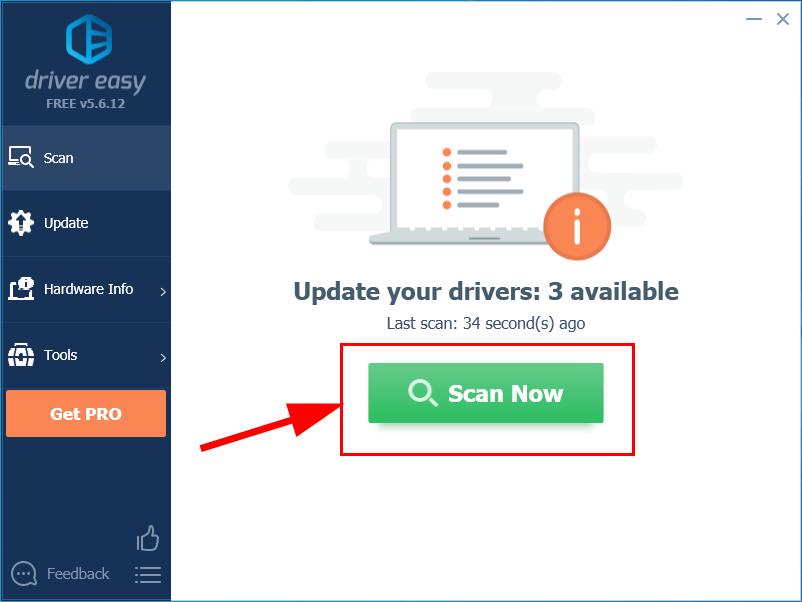
3) Κάντε κλικ Ενημέρωση όλων για αυτόματη λήψη και εγκατάσταση της σωστής έκδοσης του όλα τα προγράμματα οδήγησης που λείπουν ή δεν είναι ενημερωμένα στο σύστημά σας (αυτό απαιτεί το Pro έκδοση - θα σας ζητηθεί να κάνετε αναβάθμιση όταν κάνετε κλικ στην Ενημέρωση όλων).
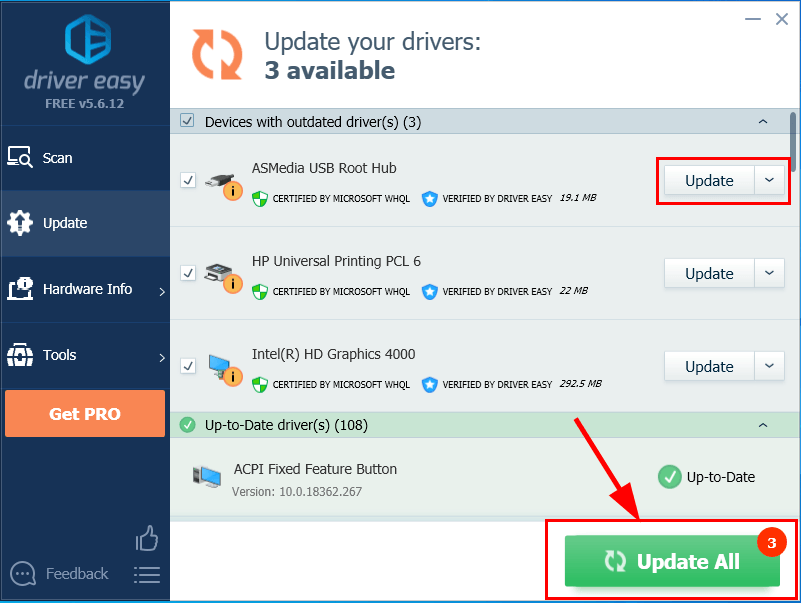
4) Επανεκκινήστε τον υπολογιστή σας για να εφαρμοστούν οι αλλαγές.
5) Ελέγξτε αν έχει επιλυθεί το πρόβλημα της μπλε οθόνης της κακής κεφαλίδας πισίνας. Εάν ναι, τότε υπέροχο! Εάν το ζήτημα παραμένει, προχωρήστε στο Επιδιόρθωση 2 , παρακάτω.
Επιδιόρθωση 2: Εκτελέστε το Windows Memory Diagnostic
Αν έχετε κάνει πρόσφατα αλλαγές στον υπολογιστή σας, ας πούμε αναβάθμιση μνήμης κ.λπ., τότε ίσως χρειαστεί να εκτελέσουμε το ενσωματωμένο εργαλείο Windows που ονομάζεται Διαγνωστικά μνήμης των Windows για βοήθειατο σύστημά μας για προβλήματα μνήμης και δείτε εάν το διορθώνει Κακή κεφαλίδα πισίνας πρόβλημα μπλε οθόνης.
Ολόκληρη η δοκιμή μνήμης θα διαρκέσει 20 λεπτά ή και περισσότερο. Φροντίστε να να έχεις αρκετό χρόνο πριν τρέξεις Διαγνωστικά μνήμης των Windows .Να το πράξουν:
- Στο πληκτρολόγιό σας,τύπος το κλειδί λογότυπου των Windows και πληκτρολογήστε μνήμη. Στη συνέχεια κάντε κλικ στο Διαγνωστικά μνήμης των Windows .

- Φροντίστε να σώσε τη δουλειά σου & κλείστε όλες τις εφαρμογές στον υπολογιστή σας πριν κάνετε κλικ Επανεκκινήστε τώρα και ελέγξτε για προβλήματα (Συνιστάται) .

- Περιμένετε μέχρι να επανεκκινήσουν τα Windows (δηλαδή όταν τελειώσει ο έλεγχος μνήμης) και, στη συνέχεια:
- Εάν λάβετε αναφορά σφαλμάτων μνήμης και, στη συνέχεια, ακολουθήστε τις οδηγίες στην οθόνη για περαιτέρω αντιμετώπιση προβλημάτων.
- Εάν εντοπίσετε Όχι σφάλματα μνήμης εντοπίστηκαν από το Windows Memory Diagnostic , τότε δεν έχετε αποτύχει τη μνήμη στη μνήμη RAM σας, μεταβείτε στη διεύθυνση Επιδιόρθωση 3 παρακάτω για περαιτέρω αντιμετώπιση προβλημάτων.
Επιδιόρθωση 3: Απενεργοποίηση αναζήτησης των Windows
Αναζήτηση Windows είναι μια υπηρεσία στο σύστημά μας που διατηρεί ευρετήριο αρχείων στον υπολογιστή σας για τη βελτίωση της ταχύτητας αναζήτησης. Αλλά μπορεί επίσης να είναι κατεστραμμένο και υπεύθυνο για αυτό το ζήτημα της μπλε οθόνης. Επομένως ίσως χρειαστεί να το απενεργοποιήσουμε για να δούμε εάν λειτουργεί Δείτε πώς:
- φάΣτο πληκτρολόγιό σας, πατήστε το Κλειδί λογότυπου των Windows και Ρ Την ίδια στιγμή. Στη συνέχεια αντιγράψτε και επικολλήστε services.msc στο κουτί και πατήστε Εισαγω .

- Κάντε κύλιση προς τα κάτω προς τα κάτω και, στη συνέχεια, κάντε δεξί κλικ στο Αναζήτηση Windows και κάντε κλικ Να σταματήσει .

- Κάντε διπλό κλικ στο Αναζήτηση Windows . Τότε μέσα Τύπος εκκίνησης: , επιλέξτε άτομα με ειδικές ανάγκες .

- Κάντε κλικ Ισχύουν > Εντάξει .
- Επανεκκινήστε τον υπολογιστή σας και ελέγξτε αν το Bad_Pool_Header θέμαείναι σταθερό. Εάν ναι, τότε υπέροχο! Εάν εξακολουθεί να παραμένει, προχωρήστε στο Επιδιόρθωση 4 , παρακάτω.
Επιδιόρθωση 4: Ελέγξτε για προβλήματα υλικού
Απενεργοποιήστε και αποσυνδέστε τον υπολογιστή σας και, στη συνέχεια, αφαιρέστε όλα τα RAM σας. Προσπαθήστε να ενεργοποιήσετε ξανά τον υπολογιστή σας με τα ραβδιά, ένα από ένα. Εάν ο υπολογιστής σας αποτύχει να εκκινήσει με μία συγκεκριμένη μνήμη RAM, ξέρετε ποια είναι η ευθύνη.
Επιδιόρθωση 5: Ελέγξτε τα σφάλματα δίσκου
Ο έλεγχος δίσκου είναι ένα χρήσιμο ενσωματωμένο Εργαλείο των Windows που σαρώνει τον σκληρό δίσκο και τις εξωτερικές μονάδες δίσκου για σφάλματα και τα διορθώνει.
Η σάρωση σφαλμάτων δίσκου διαρκεί μόνο λίγα λεπτά. Αλλά μόλις εντοπίσει τυχόν λάθη, τη διαδικασία στερέωσης μπορεί να χρειαστούν ΩΡΕΣ για να ολοκληρωθεί. Βεβαιωθείτε ότι έχετε αρκετό χρόνο.Να το πράξουν:
- Στο πληκτρολόγιό σας, πατήστε το κλειδί λογότυπου των Windows και ΕΙΝΑΙ Την ίδια στιγμή. Στη συνέχεια, κάντε δεξί κλικ στο Τοπικός δίσκος (C :) και κάντε κλικ Ιδιότητες .

- Κάντε κλικ στο Εργαλεία καρτέλα> Ελεγχος .

- Βεβαιωθείτε ότι έχετε ελέγξει Και τα δύο κουτιά στο αναδυόμενο παράθυρο και κάντε κλικ Αρχή .

- Ακολουθήστε τις οδηγίες που εμφανίζονται στην οθόνη για τα Windows για να εντοπίσετε και να διορθώσετε τα σφάλματα που εντοπίστηκαν.
- Επανεκκινήστε τον υπολογιστή σας και δείτε εάν διορθώνει το Κακή κεφαλίδα πισίνας σφάλμα μπλε οθόνης.
Ας ελπίσουμε ότι έχετε επιλύσει με επιτυχία το Bad Pool Header στα Windows 7 μέχρι τώρα. Εάν έχετε οποιεσδήποτε ερωτήσεις, ιδέες ή προτάσεις, ενημερώστε με στα σχόλια. Ευχαριστώ για την ανάγνωση!














![[ΛΥΘΗΚΕ 2022] League of Legends High Ping / High Ping](https://letmeknow.ch/img/other/88/league-legends-hoher-ping-high-ping.jpg)